很多小伙伴喜欢使用wps办公软件来编辑一些工作资料或者学习资料等,在使用WPS进行编辑的过程中一般都会使用到word文档进行编辑,在WPS中的编辑的文字文档就是我们经常所说的Word文档,当我们通过Wps软件将编辑好的Word文档设置了只读模式之后,那么怎么才能将其重新改成可编辑文档呢,想必这是很多小伙伴都想要知道的一个操作方法,想要将只读模式的Word文档变成可编辑文档,可以通过直接在属性中进行设置,或者在WPS中打开该文档在限制编辑的窗口中进行设置等,小编这里提供了三种解决方法,这三种解决方法都是可以帮助你解决这个问题的,并且操作起来也比较简单,下面我们一起来看看如何使用WPS Word文档只读文档怎么改成可编辑文档的具体操作方法。
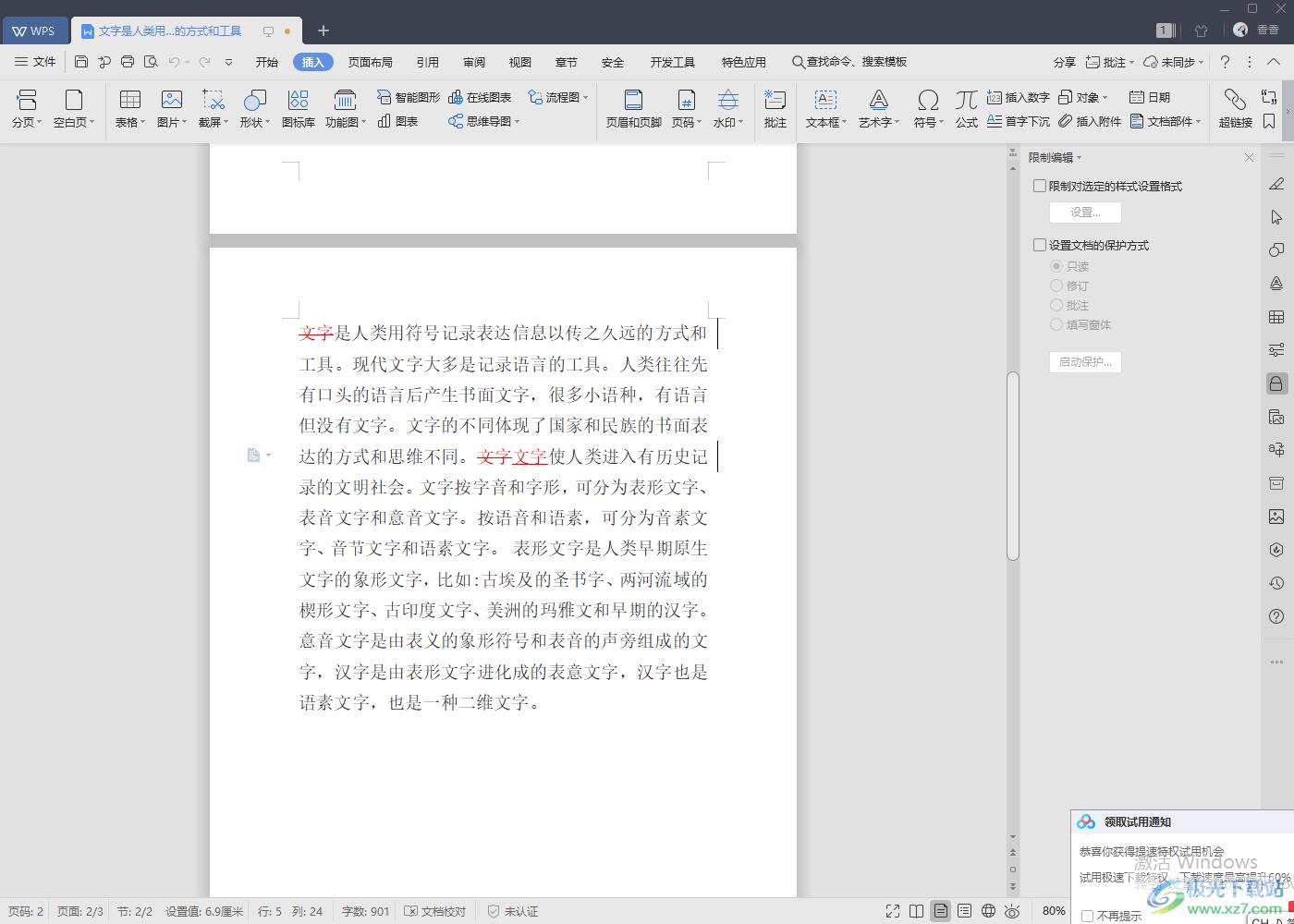
方法步骤
方法一
1.首先我们将该Word文档找到,然后将其右键点击一下,选择【属性】。
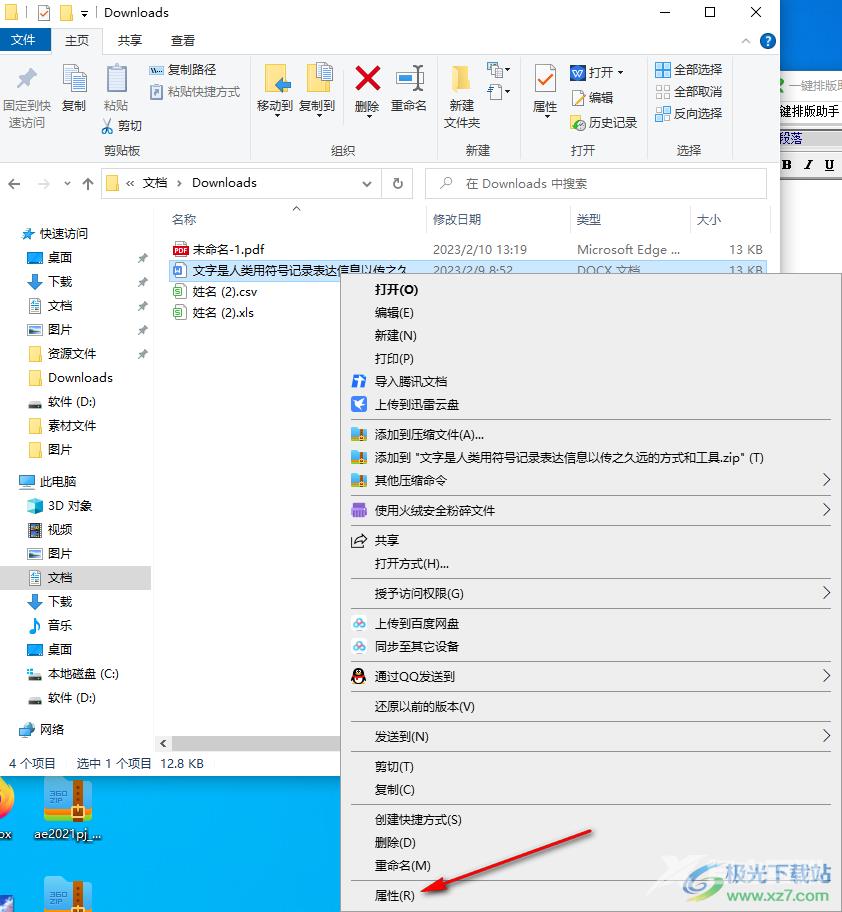
2.进入到文档的属性页面之后,在该页面的下方有一个【只读】选项,将其取消勾选即可,之后点击【确定】按钮就好了。
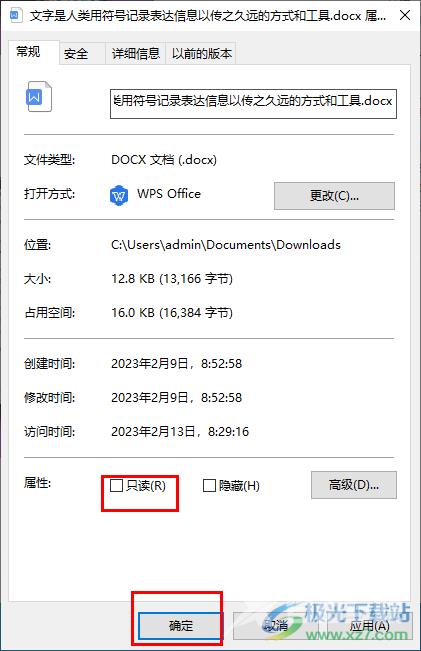
方法二
1.将Word文档通过WPS打开,然后在页面的上方点击【审阅】选项。
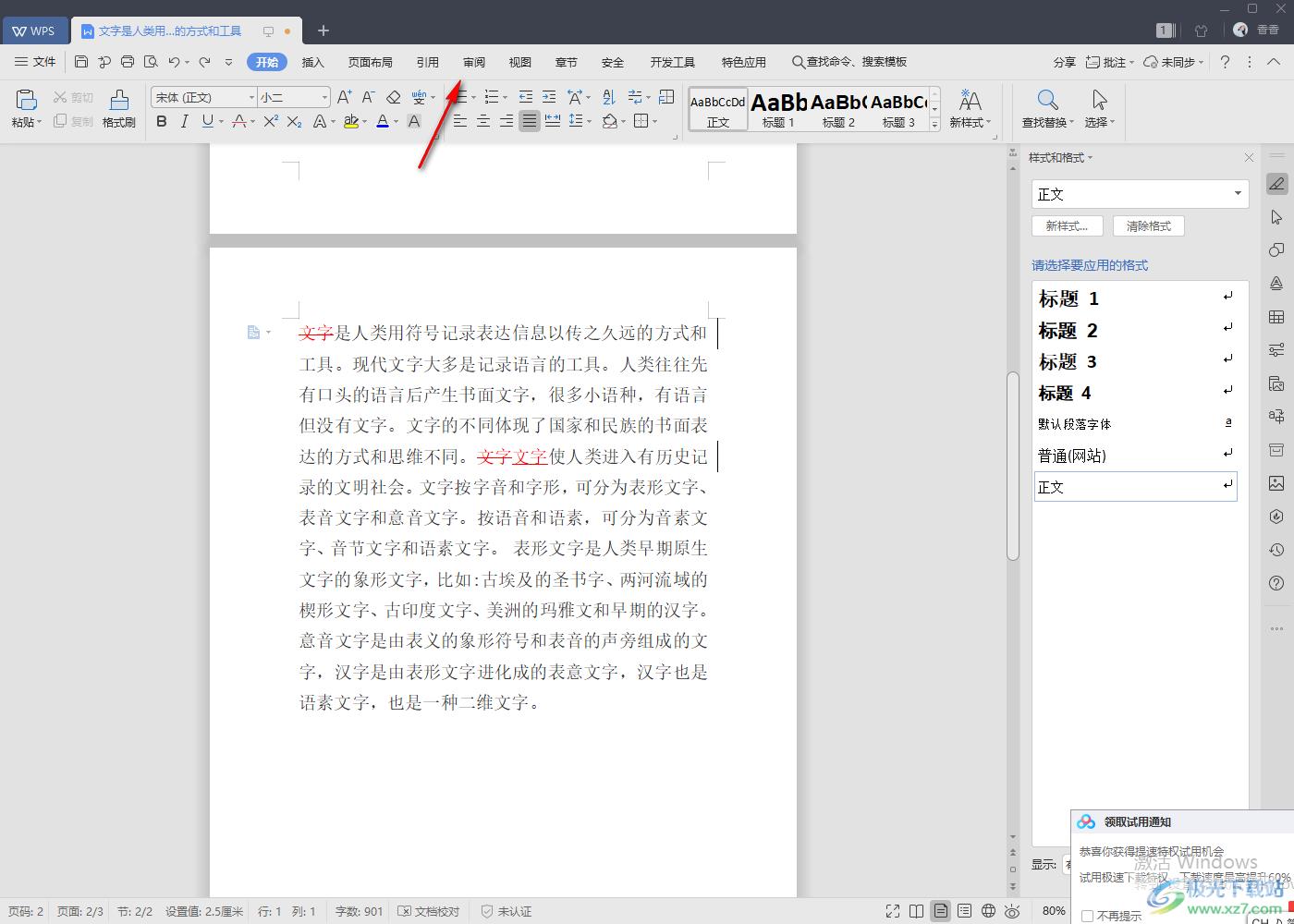
2.之后在工具选项中将【限制编辑】这个选项点击一下。
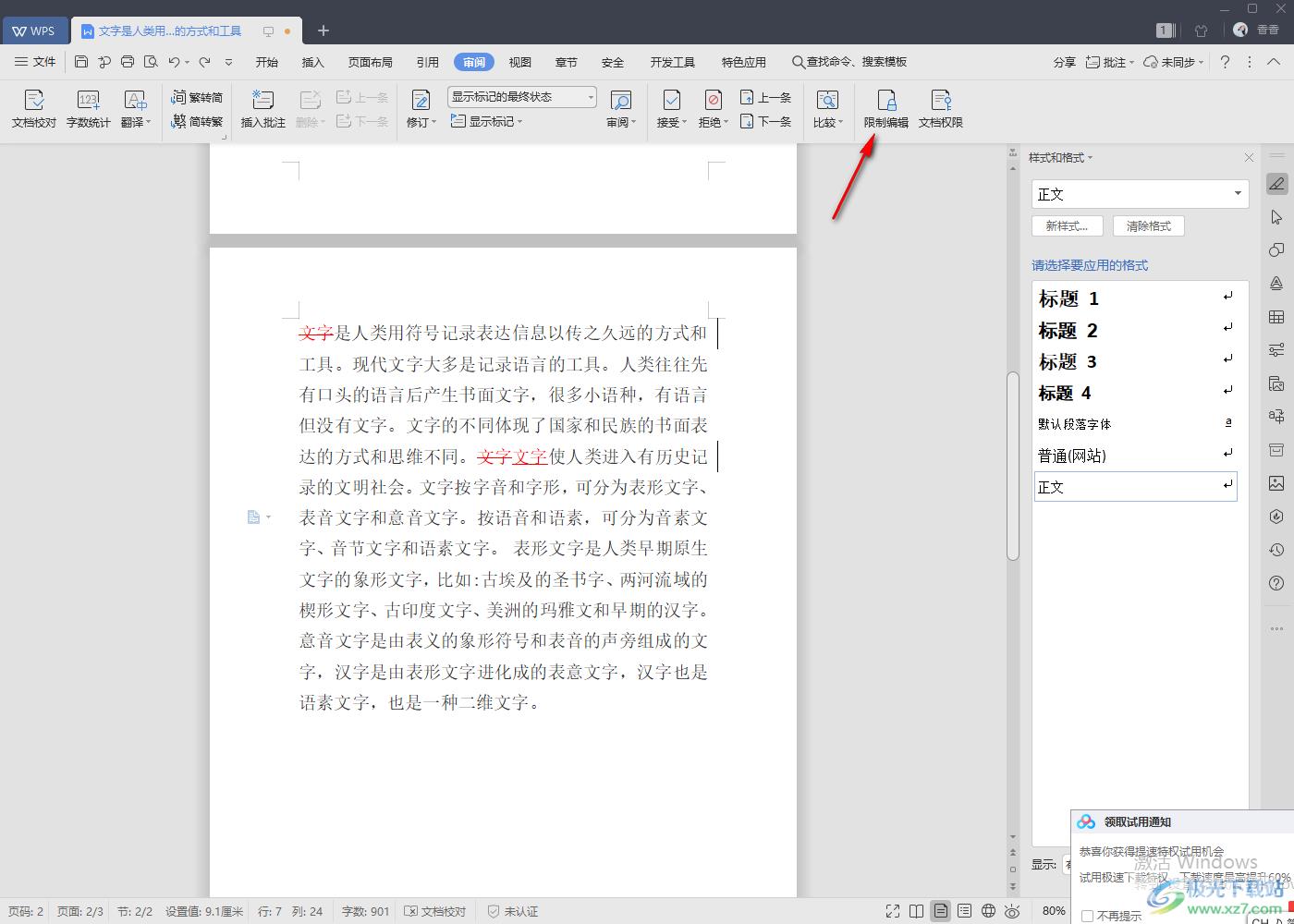
3.然后在右侧就会出现自己设置的限制编辑的内容,点击【停止保护】按钮。
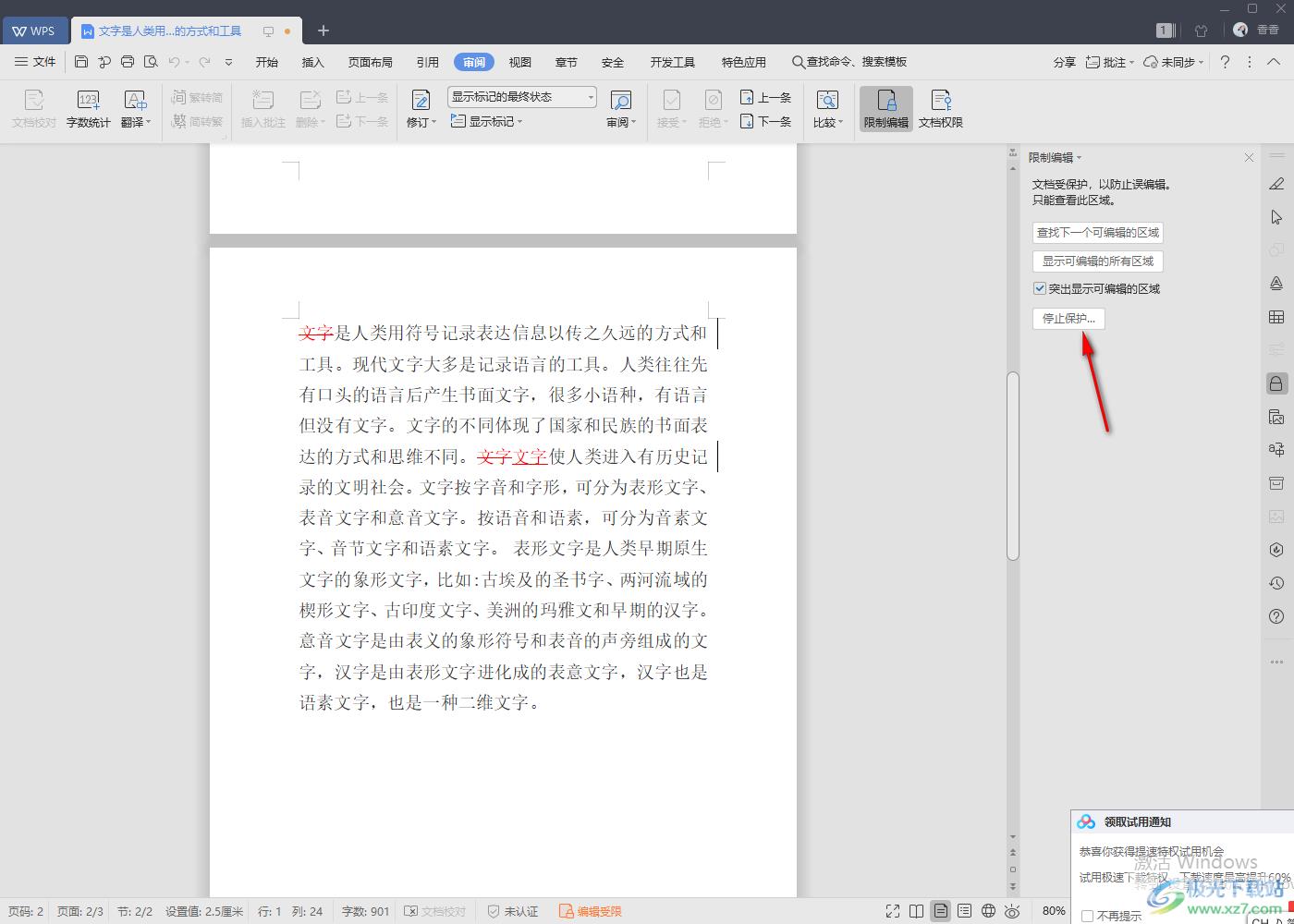
4.在弹出的窗口中在框中输入自己之前设置的限制编辑文档的一个密码,然后点击确定。
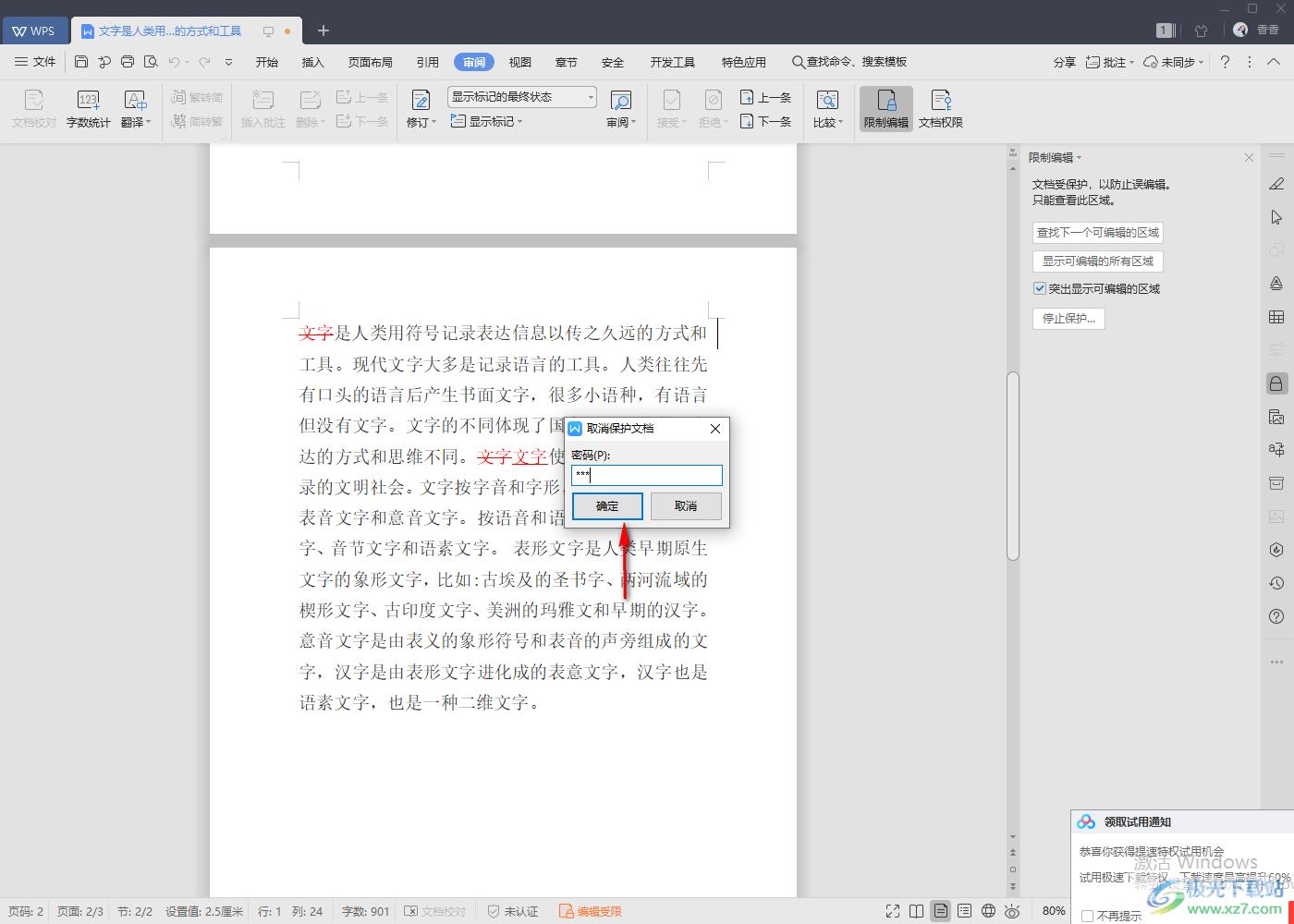
5.接着将右侧的箭头所指的选项取消勾选就可以了。
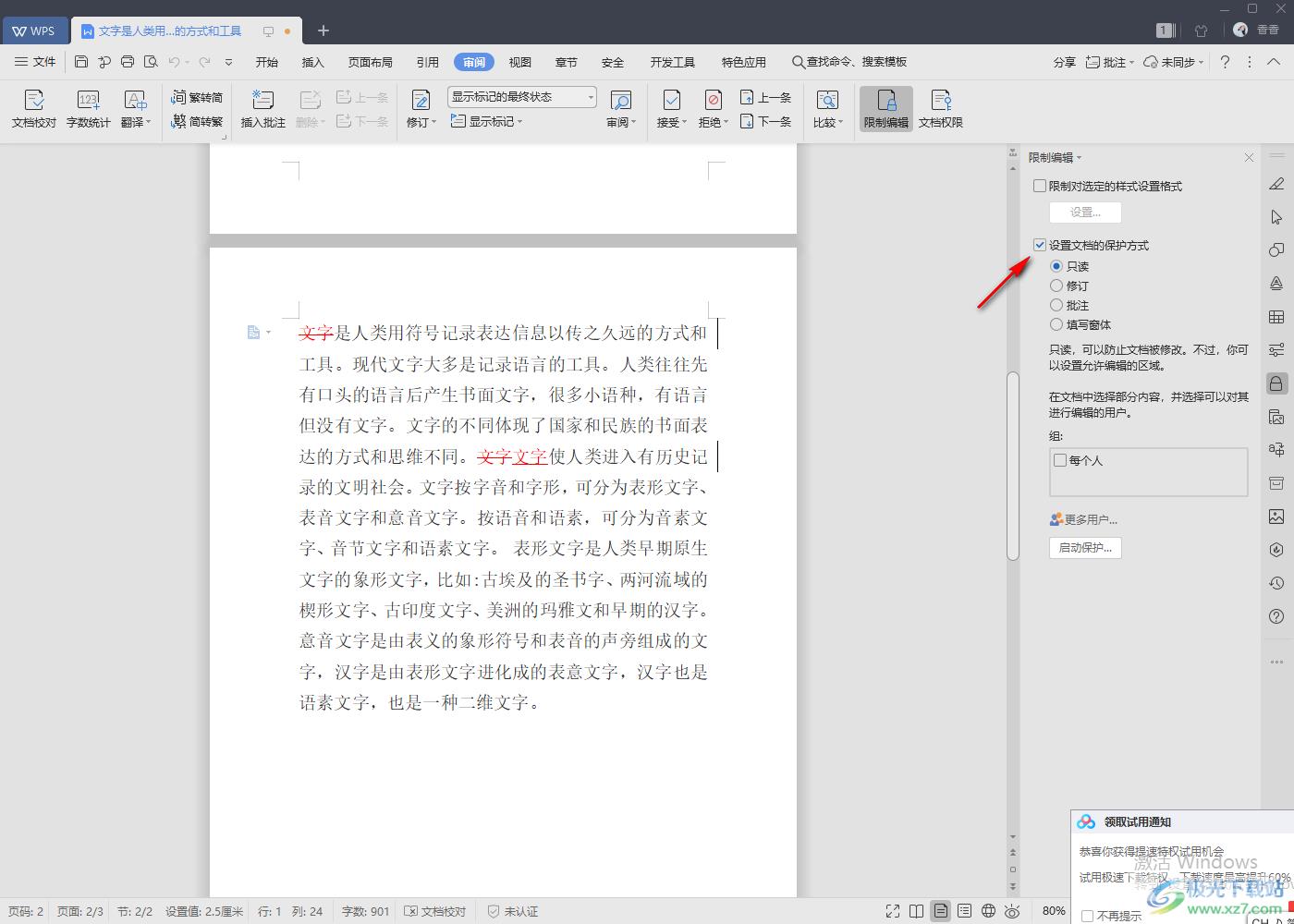
6.然后我们的右侧的页面就会变成灰色的窗口显示,如图所示,那么我们的文档就可以正常的编辑了。
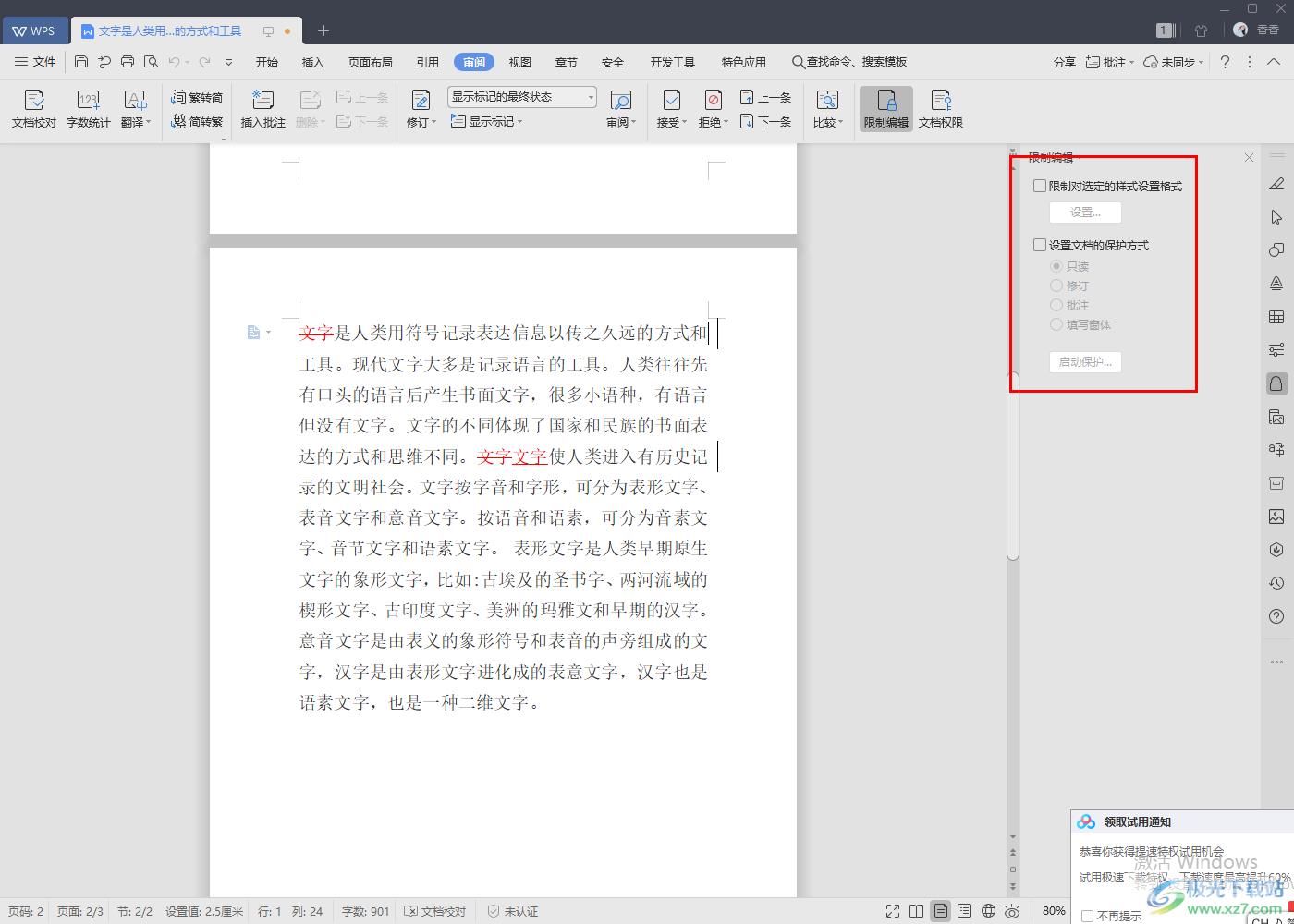
方法三
1.你可以点击【插入】选项,然后在右侧的工具栏中点击【对象】,然后再选择【文件中的文字】。
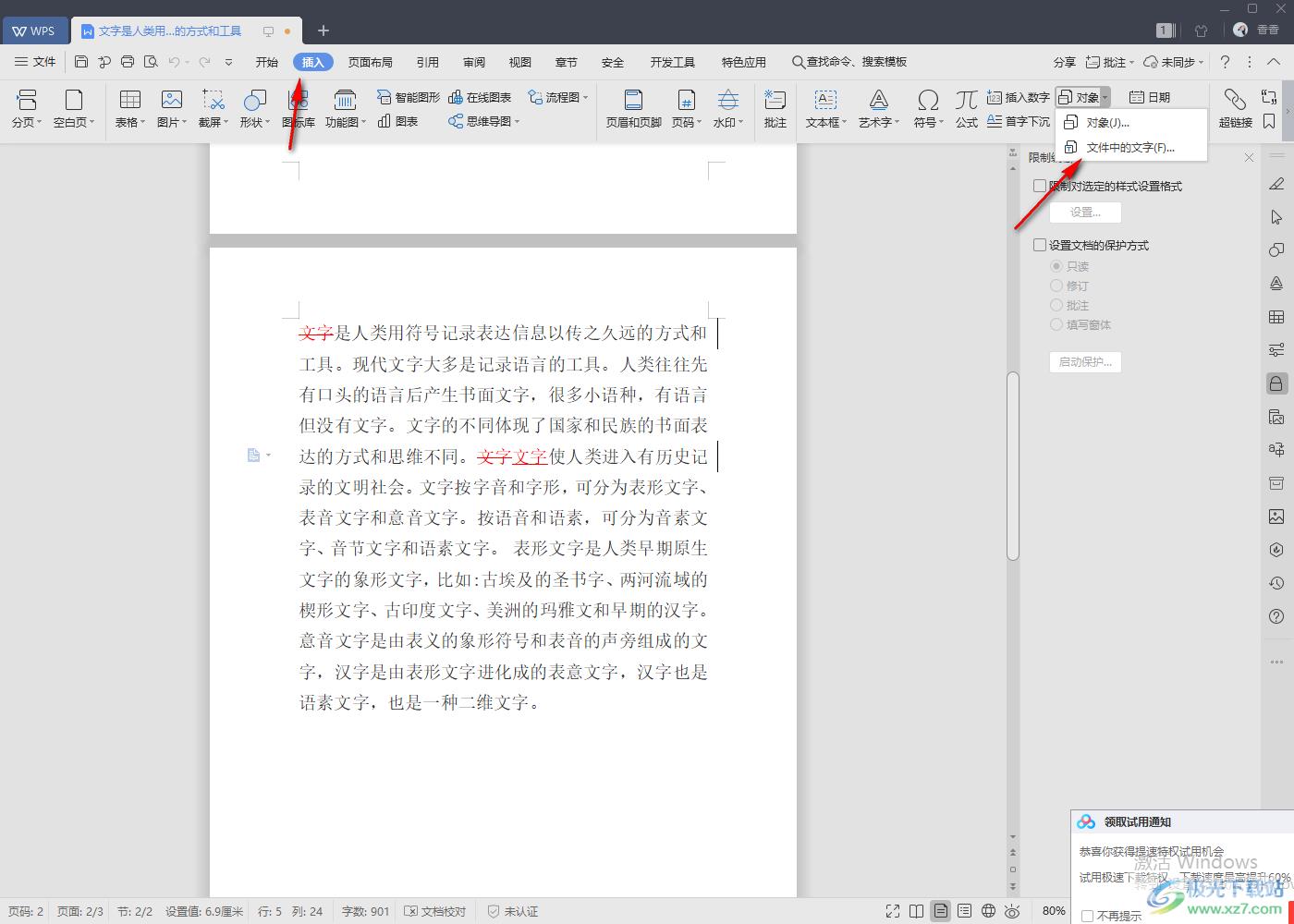
2.在打开的窗口中将只读文档点击打开,就可以进行编辑了。
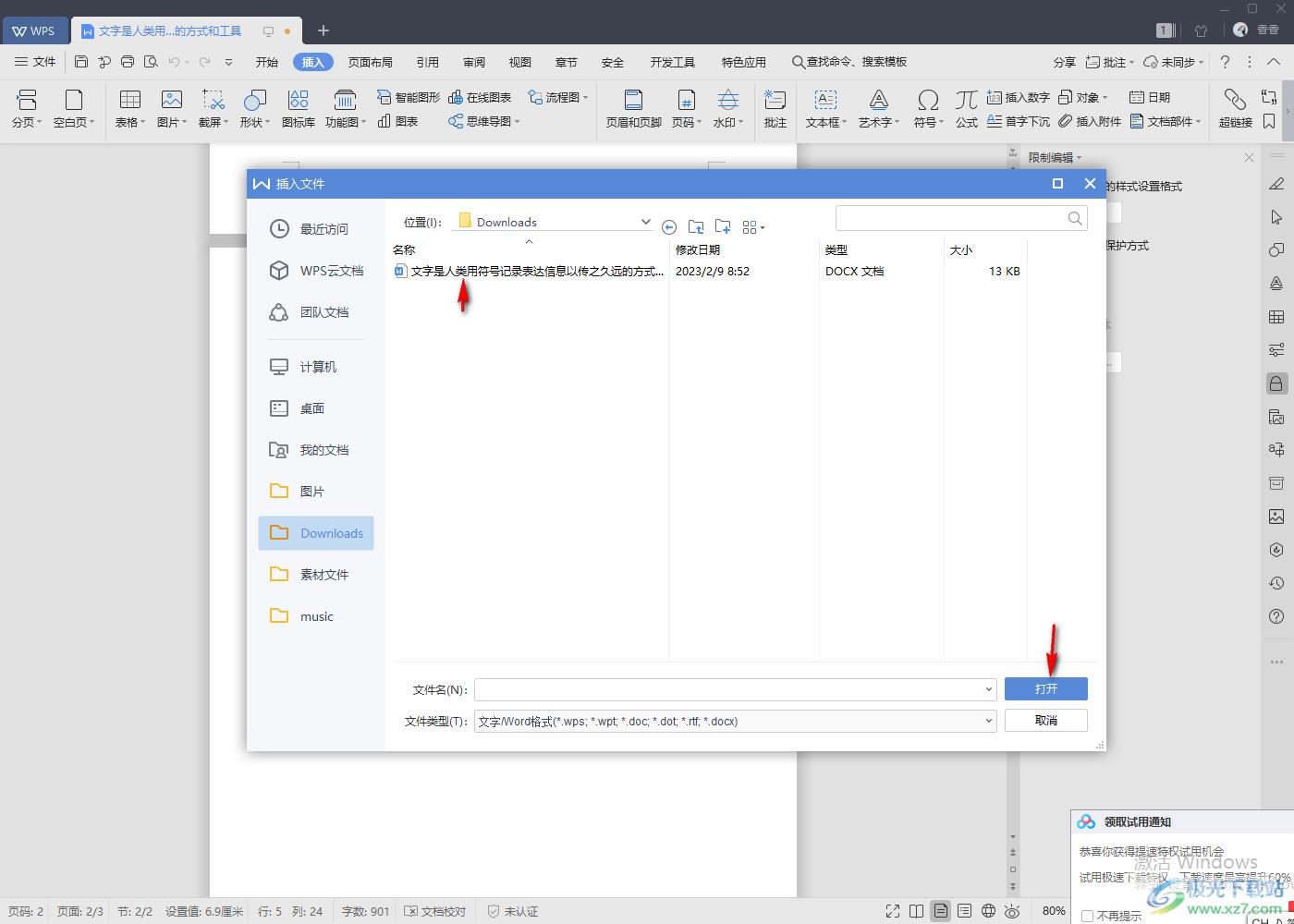
以上就是小编给大家介绍的关于如何使用WPS Word将只读文档改成可编辑文档的具体操作方法,有时候需要将文档发送给变成,不想要让对方进行文档的编辑,于是就会将文档设置成只读模式,不允许别人进行编辑,而如果你想要再次编辑的时候,可以通过上述方法来操作就可以了,需要的话可以试试。

wps office 2022最新版
大小:176.00 MB版本:v11.1.0.10214 官方版环境:WinAll
- 进入下载
